

纳米软件分享:台式数字万用表测电压,手动测试VS万用表软件
今日头条
描述
台式数字万用表可以测量电流、电压、电阻、温度等多种参数,是电子工程师必备的仪器之一。本篇文章纳米软件Namisof小编将为大家分享:使用台式数字万用表手动测电压和万用表软件测电压的方法。本次将用DMM6500台式数字万用表为大家进行演示说明。

一、DMM6500台式数字万用表手动测试电压步骤
1、将设备连接到仪器
1.1 将测试引线连接到 INPUT HI 和 LO 端子;
1.2 将 INPUT HI 和 INPUT LO 连接到引线;
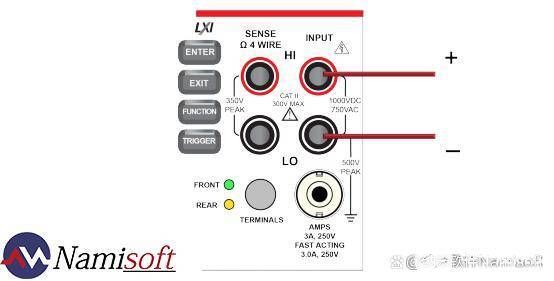
使用前面板连接

使用后面板连接
2、仪器设置操作步骤
完成相关的引线连接后,您需要:
重新启动仪器;
将范围设置为10 V;
选择直流电压功能;
在50 Hz线路频率下,将NPLC设置为10;
将输入阻抗设置为 Auto(自动);
打开自动归零功能(这使仪器可以通过检查参考测量值来优化读数准确性);
启用计数为100的重复滤波器(这样可以减少噪声误差,因为通过对测量求平均值可使结果更稳定);
从前面板或远程接口生成读数;
这里我们从DMM6500前面板运行此示例:
1. 按前面板上的POWER(电源)开关以打开仪器;
2. 选择 REAR(后部)端子;
3. 在Functions(功能)滑动屏幕上,选择DCV;
4. 在HOME(主页)屏幕的上半部分,将 Range(范围)设置为10V;
5. 滑动至SETTINGS(设置)屏幕;
6. 将NPLC设置为10;
7. 选择OK(确定);
8. 将Input Z(输入Z)设置为 Auto(自动);
9. 确认已选择 Auto Zero(自动归零);
10. 按 MENU(菜单)键;
11. 在Measure(测量)下,选择Calculations(计算);
12. 将过滤器设置为On(打开);
13. 选择Settings(设置)图标;
14. 将Type(类型)设置为Repeat(重复);
15. 将Count(计数)设置为100;
16. 选择OK(确定);
17. 按HOME(主页)键;
完成上述操作后,测量值将显示在 HOME(主页)屏幕的顶部区域,读数之间有几秒间隔。如果将重复滤波器计数设置为100、NPLC设置为10,测量周期时间会较慢但准确;您可以根据具体应用需求调整设置值,在速度和准确性之间做合适的选择。

二、DMM6500台式数字万用表软件测试电压步骤
NS-Multimeter数字万用表软件实现对绝大多数数字万用表的控制,通过此系统软件您不仅能够在独自一人的情况下方便快捷地实现数字万用表所有的常用功能,还可以实现测试数据的图表形式显示以及数据自动保存,在电脑旁就可以完成对数字万用表的控制操作,极大提高了测试效率。

数字万用表软件可远程进行单台多台仪器控制,方便用户任意时间、任意地点的操作。
兼容市面上所有具有GPIB、USB、RS232、LAN、RS485、TTL、蓝牙任意一种程控接口的仪器的数字万用表,如:福禄克(Fluke)、是德科技(Keysight)、Agilent(安捷伦)、吉时利(Keithley)、普源(Rigol)、泰克(Tektronix)、同惠等。
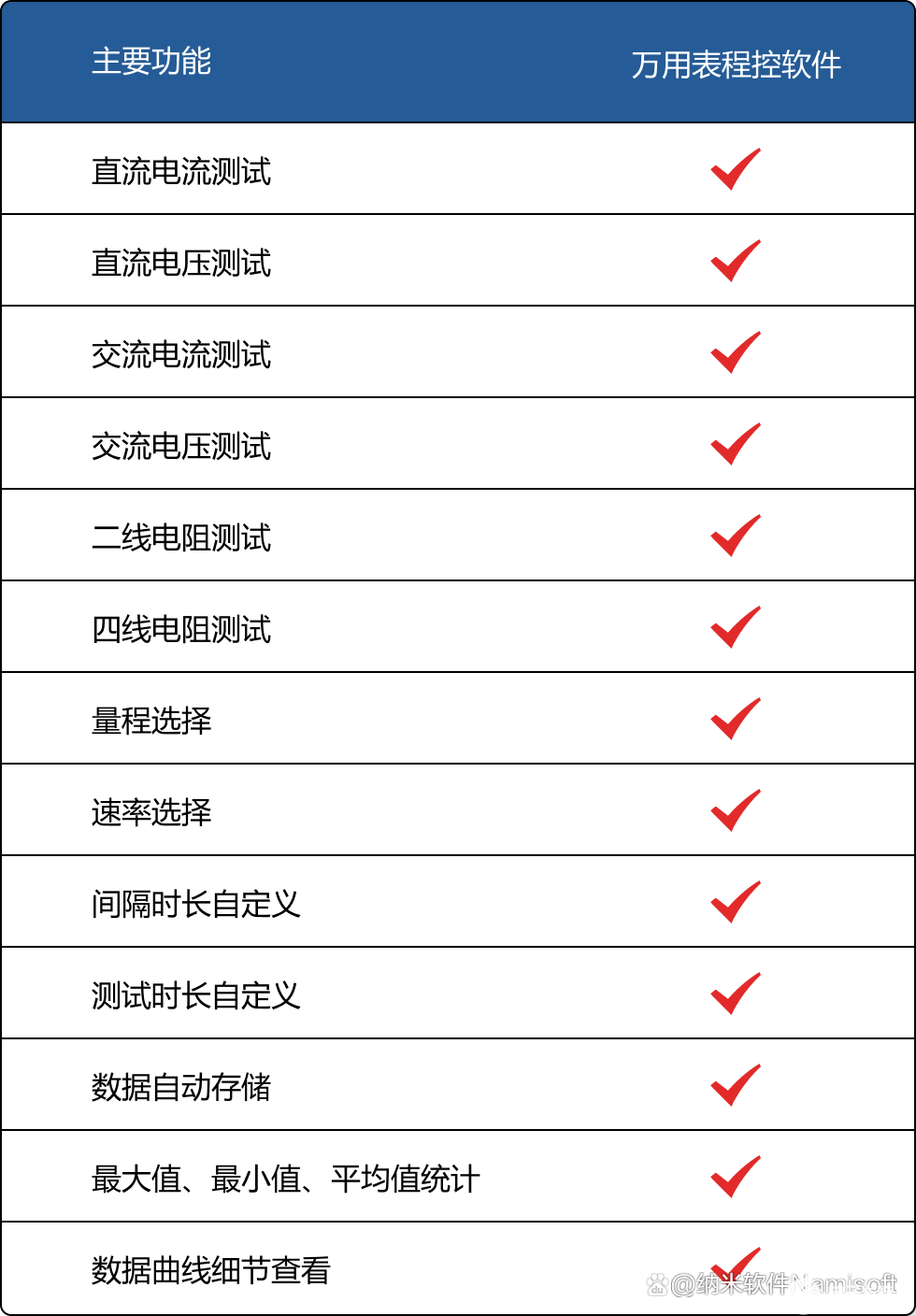
在数字万用表软件参数配置界面模块中,可对万用表的测试项目、量程、测试间隔、位数、测试时长、数据存储路径进行选择配置。测试项目分为直流电压、交流电压、直流电流、交流电流、两线电阻、四线电阻,测量量程根据万用表型号的不同会有差别,测量间隔时间是用户期望的采样间隔时间,不同万用表采样一次所需的最短时间也不相同,用户可手动输入测量间隔,若输入值小于0,系统会弹窗提示用户重新输入。
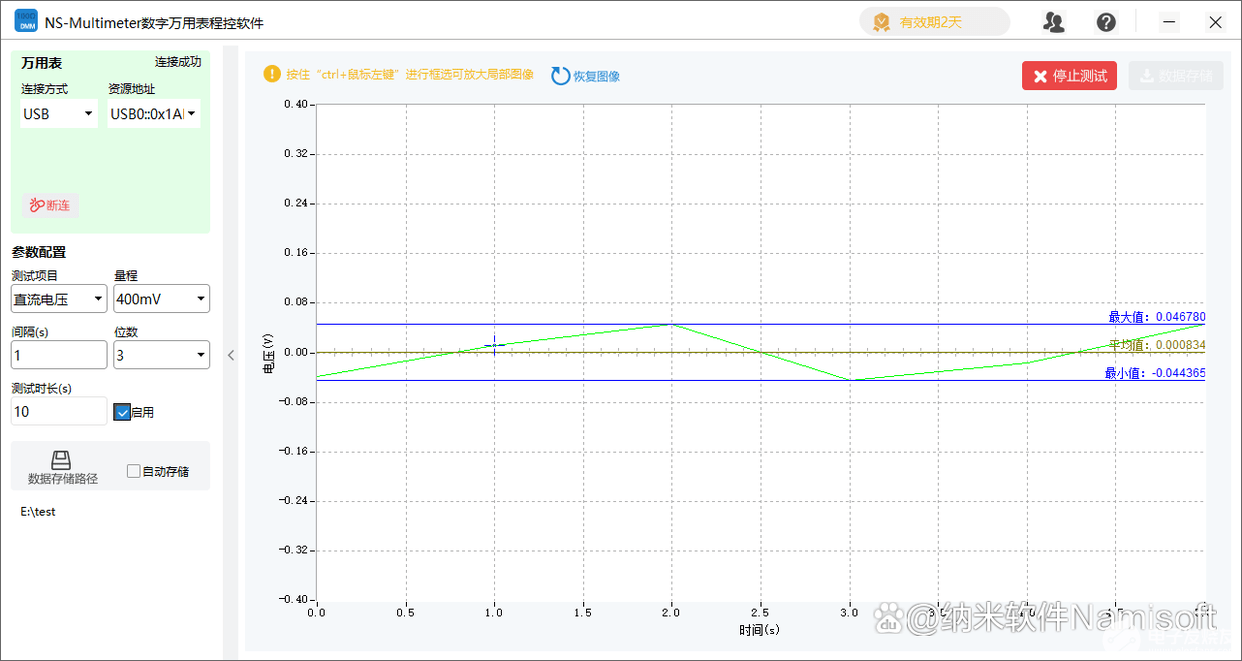
运行测试界面
在数字万用表软件运行测试界面中,可使用ctrl+鼠标左键可对测试图像进行局部放大操作,便于用户观察,测试结束后原始记录保存。
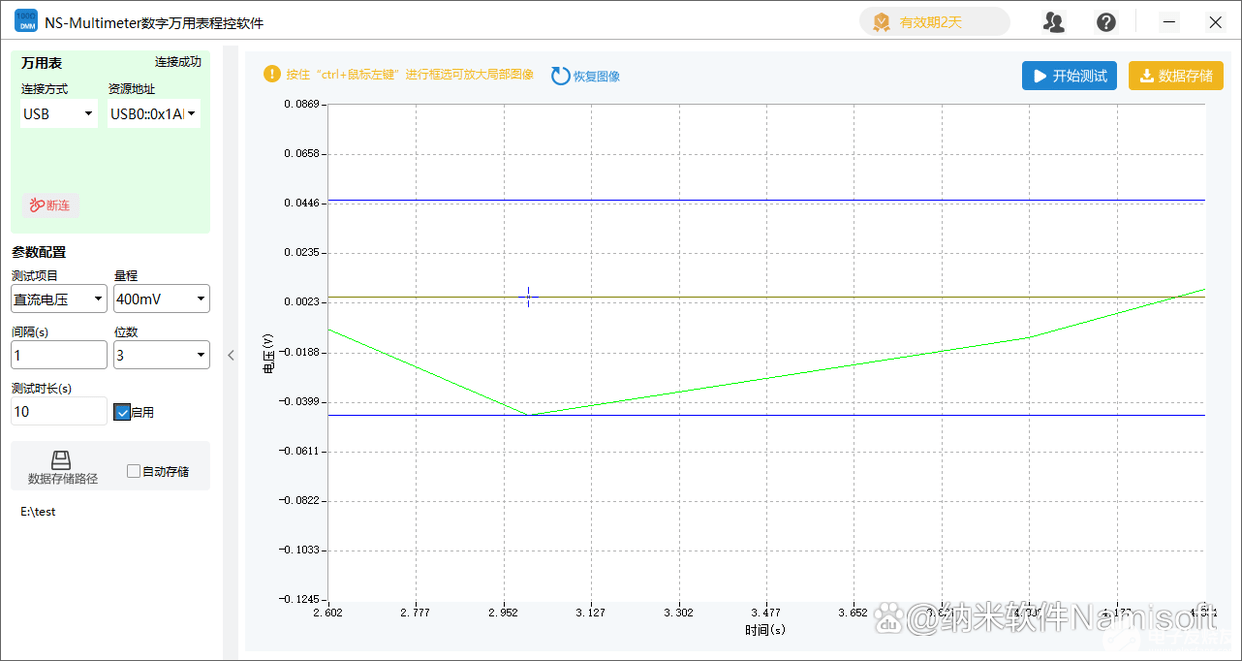
局部放大图像界面
数字万用表上位机软件支持测试数据上传,以及自动保存各种测试结果(Excel、.csv、.txt等格式)。
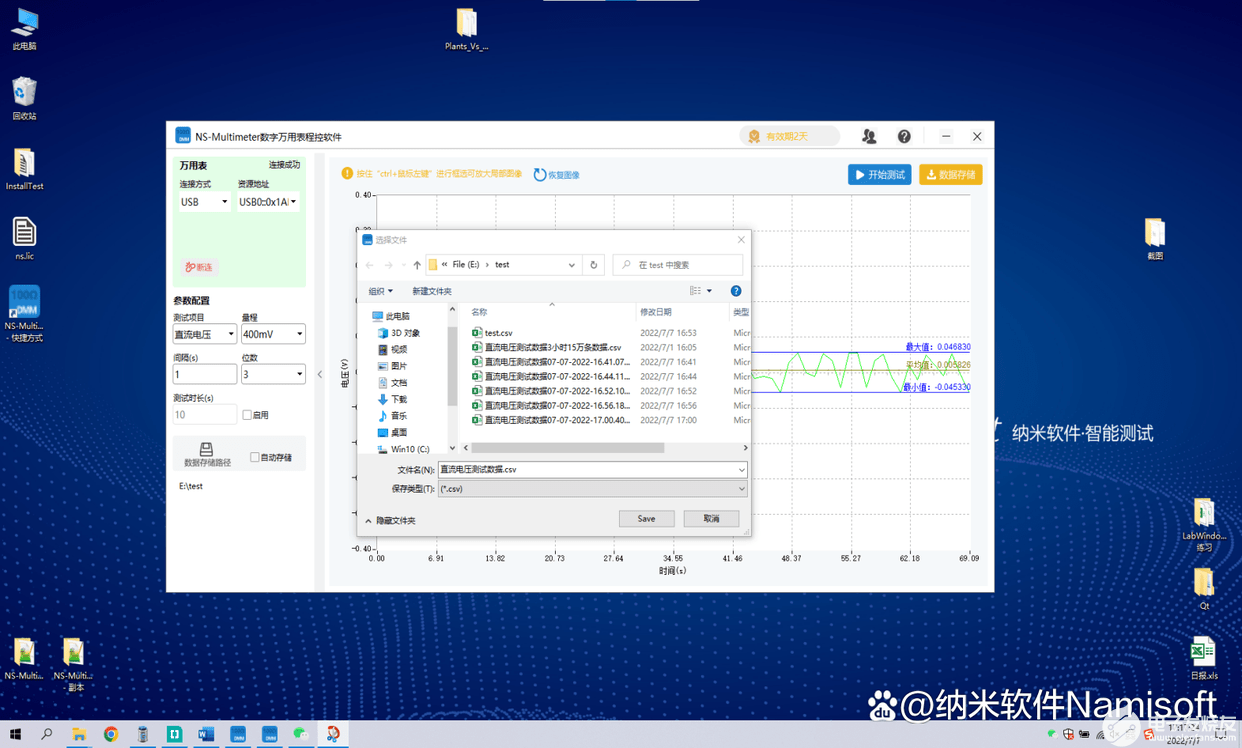
审核编辑 黄昊宇
- 相关推荐
- 万用表
-
万用表应用与使用技巧(附赠数字万用表图集)2009-11-29 0
-
万用表的介绍2014-08-21 0
-
万用表的安全问题2017-07-21 0
-
万用表新篇2017-08-29 0
-
如何选择数字万用表?2017-09-12 0
-
数字万用表基本指标2017-09-18 0
-
数字万用表安全认证标准与安全使用2017-09-18 0
-
数字万用表的类别2017-10-30 0
-
Agilent 34410A万用表2019-03-26 0
-
如何正确使用数字万用表?数字万用表的使用与维护方法!2019-05-06 0
-
关于数字万用表、与指针式万用表的问题2019-08-23 0
-
如何确定万用表是好的?使用万用表的安全注意事项是什么?2021-04-09 0
-
数字万用表测量电压时应该注意哪些问题?2021-04-09 0
-
万用表推荐2022-05-13 0
全部0条评论

快来发表一下你的评论吧 !

